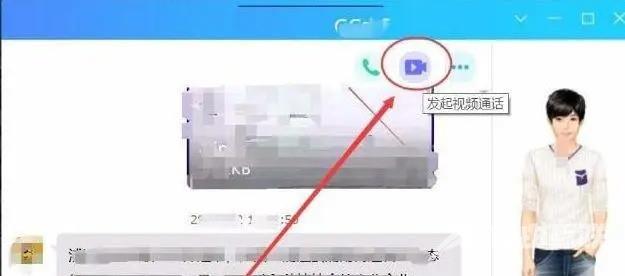为了更好地保证电脑信息安全,很多用户都会选择给电脑设置windows hello人脸识别,但是有用户在设置过程中出现错误,提示找不到与windows hello人脸兼容的摄像头,这是怎么回事?下面
为了更好地保证电脑信息安全,很多用户都会选择给电脑设置windows hello人脸识别,但是有用户在设置过程中出现错误,提示找不到与windows hello人脸兼容的摄像头,这是怎么回事?下面就来看看详细的解决方法吧。
方法一:重启windows hello服务
Windows+R输入services.msc,然后查找Windows Biometric Service服务重新启动。
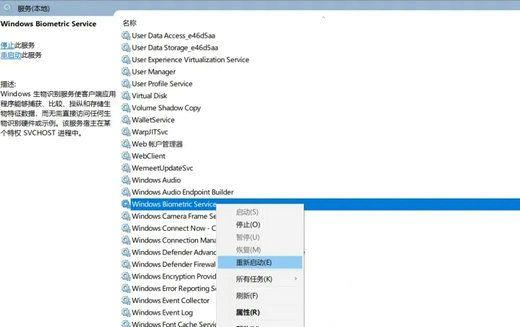
方法二:摄像头驱动安装不对
一般来说Win10系统可以自动为大部分摄像头安装驱动程序,如下,插上摄像头之后会有通知。
1、这时我们打开设备管理器看看,摄像头驱动是否安装好,没有的话就需要手动操作一下。WIN+X,然后选择设备管理器。
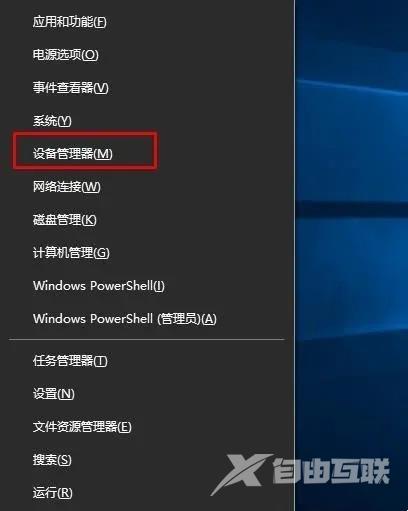
2、设备管理器窗口中,展开照相机选项,会显示摄像头的驱动型号。
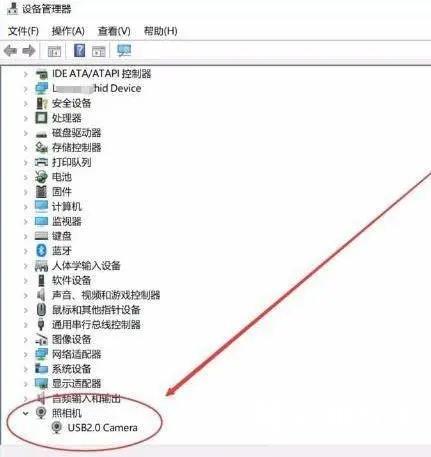
3、如果没有发现照相机,而是有未知设备的话,右键点击更新驱动。
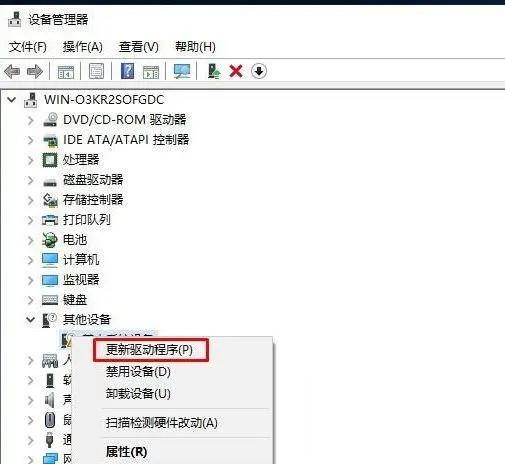
4、选择自动搜索驱动程序软件,如下图,Win10会自动从网络上搜索匹配你摄像头的驱动程序并安装上。
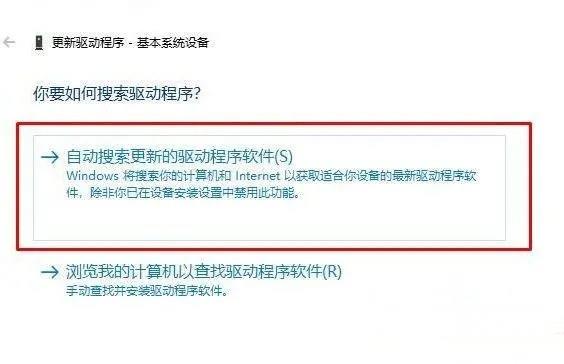
5、安装好之后我们就可以使用QQ来检测是否正常了,找一个视频聊天的用户,单击发起视频通话按钮。